
Khi đi làm, bạn có thể vặn nhỏ bộ điều nhiệt trước khi ra khỏi cửa để tiết kiệm năng lượng. Nhưng Nest Thermostat có thể tự động làm điều đó cho bạn, bằng cách phát hiện khi bạn đi vắng và khi nào bạn về nhà.
LIÊN QUAN: Cách cài đặt và thiết lập Nest Thermostat
Với tính năng được gọi là Hỗ trợ ở nhà / Đi vắng, Nest Thermostat có thể sử dụng cảm biến tích hợp của nó, cũng như vị trí GPS từ điện thoại của bạn, để tự động xác định bạn đang ở nhà hay đi vắng. Từ đó, nó có thể giảm nhiệt độ nếu bạn đi vắng và tăng nhiệt độ trở lại khi phát hiện bạn đang về nhà. Đây là cách thiết lập nó.
Home / Away Assist so với Auto-Away
Trước hết, điều quan trọng là chúng tôi phải làm rõ điều gì đó có thể khiến bạn bối rối. Nest Thermostat có hai tính năng dọc theo những dòng này: một được gọi là Hỗ trợ ở nhà / Đi vắng và một được gọi là Tự động đi vắng, cả hai đều có vẻ rất giống nhau. Auto-Away đã xuất hiện từ lâu, trong khi Home / Away Assist là một tính năng khá mới (và được chờ đợi từ lâu).
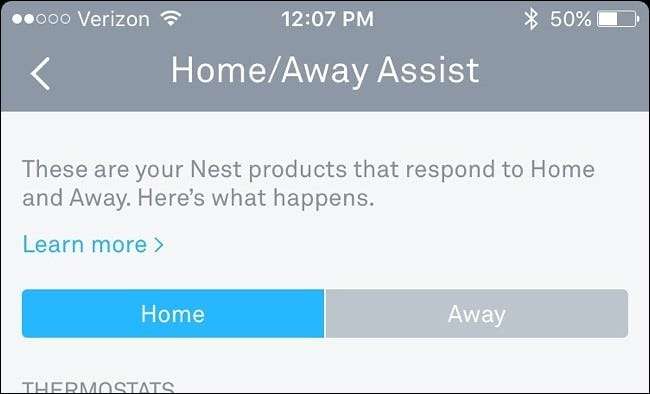
Tuy nhiên, điểm khác biệt lớn nhất là Tự động đi vắng chỉ dành riêng cho Nest Thermostat, trong khi Hỗ trợ ở nhà / đi vắng có sẵn trên tất cả các sản phẩm của Nest (Nest Cam, Nest Protect, v.v.). Hơn nữa, tính năng Tự động đi vắng trên Nest Thermostat chỉ sử dụng cảm biến chuyển động của thiết bị để phát hiện xem có ai ở nhà hay không, trong khi Hỗ trợ đi vắng sử dụng GPS của điện thoại cũng như cảm biến chuyển động, giúp phát hiện chính xác hơn, có thể nói .
Tuy nhiên, để Hỗ trợ về nhà / đi vắng sử dụng phần cảm biến, tính năng Tự động đi vắng phải được bật, vì vậy bạn có thể xem Tự động đi vắng là một phần của tính năng Hỗ trợ về nhà / đi vắng. Không cần phải bật thiết bị kia để hoạt động, nhưng nếu bạn muốn Nest của mình sử dụng cả GPS và cảm biến chuyển động, bạn sẽ muốn bật cả hai.
Bây giờ chúng ta đã giải quyết xong vấn đề đó, hãy bắt đầu thiết lập Hỗ trợ ở nhà / đi vắng để Máy điều nhiệt Nest của bạn có thể tự động điều chỉnh dựa trên trạng thái nhà / đi vắng của bạn.
Cách thiết lập hỗ trợ về nhà / đi vắng
Bắt đầu bằng cách mở ứng dụng Nest trên điện thoại của bạn và nhấn vào biểu tượng bánh răng cài đặt ở góc trên cùng bên phải của màn hình.
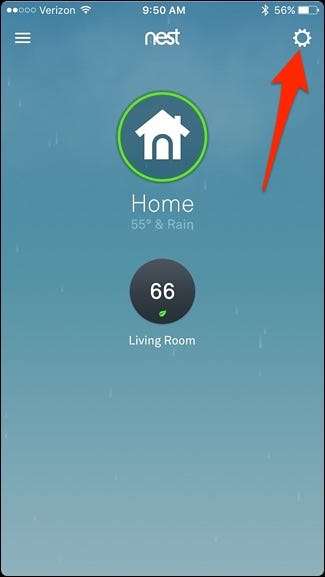
Chọn “Hỗ trợ Nhà / Đi vắng”.
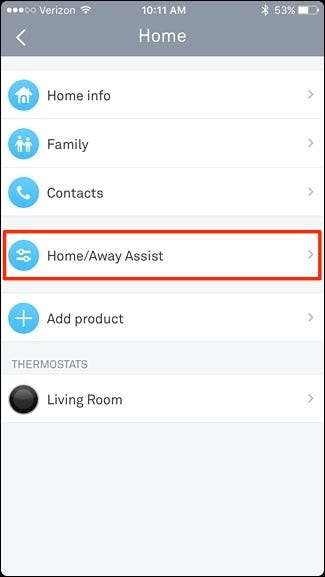
Nhấn vào “Điều gì quyết định nếu bạn ở nhà”.
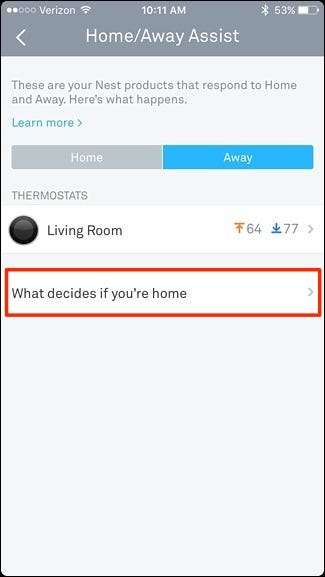
Nhấn vào “Sử dụng vị trí điện thoại”.
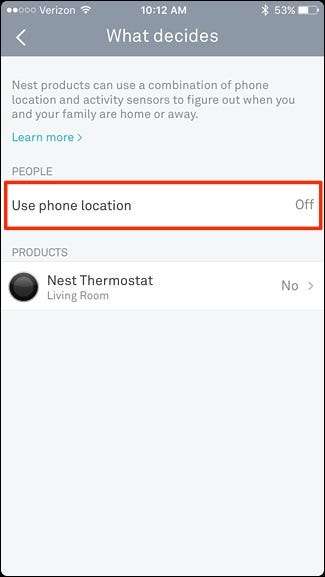
Nhấn vào công tắc bật tắt xuất hiện.
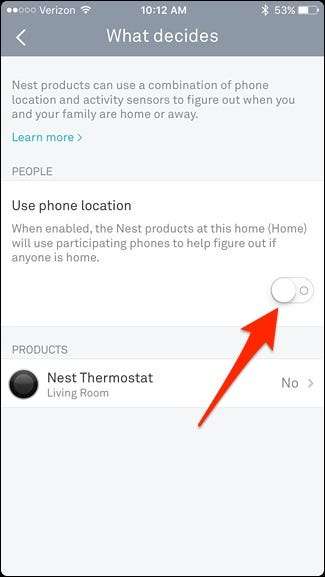
Một màn hình mới sẽ bật lên. Nhấn vào “OK” ở dưới cùng.
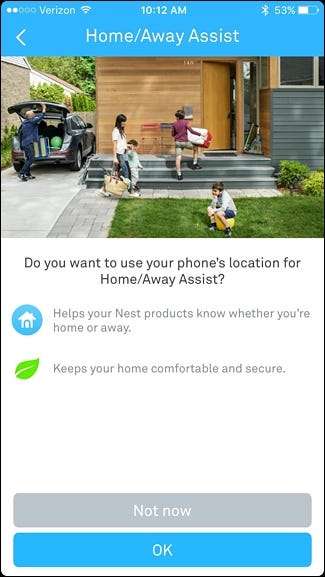
Khi một cửa sổ bật lên nhỏ hơn xuất hiện, hãy nhấn vào “Sử dụng điện thoại”.
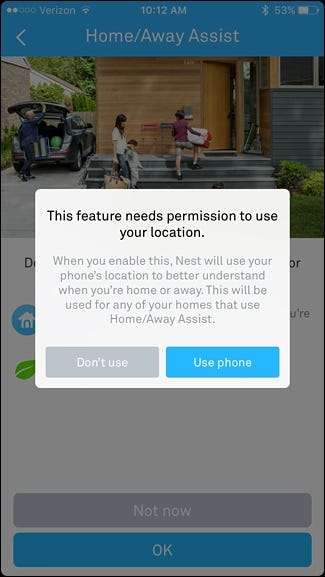
Bạn có thể nhận được một cửa sổ bật lên khác yêu cầu quyền để ứng dụng Nest truy cập vào vị trí của bạn. Chấp nhận điều này nếu bạn nhận được thông báo này.
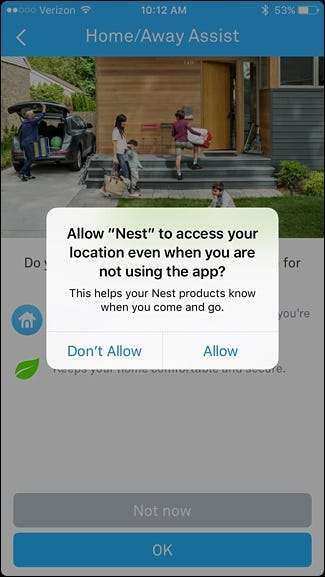
Trên màn hình tiếp theo, nhập địa chỉ của bạn và nhấn vào “Tiếp theo”. Tuy nhiên, đừng lo lắng: Nest không lưu địa chỉ này ở bất kỳ đâu – địa chỉ này chỉ được sử dụng để tìm vị trí của bạn trên bản đồ và giúp xác định vị trí của bạn dễ dàng hơn.
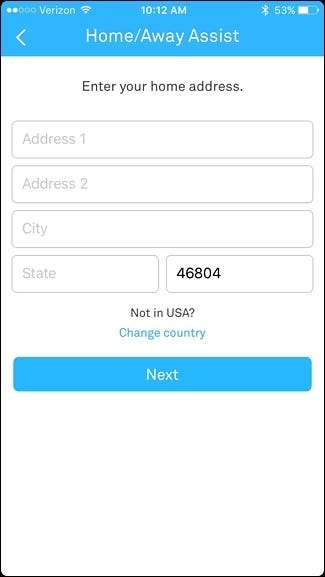
Khi màn hình tiếp theo xuất hiện, hãy kéo bản đồ để di chuyển chốt trên đầu ngôi nhà của bạn. Bạn có thể nhấn vào biểu tượng ngọn núi ở góc dưới bên phải để có chế độ xem vệ tinh từ trên cao. Nhấn vào “Xong” khi nó được thiết lập.
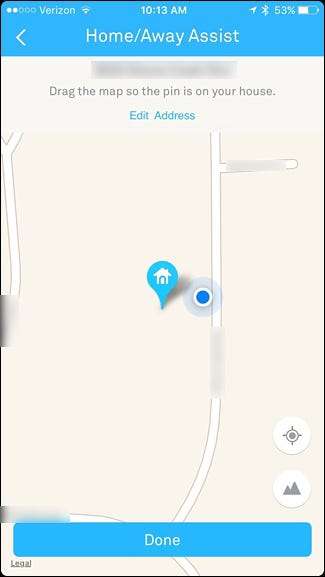
Bước tiếp theo là bật tính năng Tự động đi vắng, sử dụng cảm biến chuyển động tích hợp của Nest Thermostat để xác định xem bạn đang ở nhà hay đi vắng. Nhấn vào công tắc bật tắt ở bên phải của “Nest Thermostat” và chọn “Tiếp theo”.
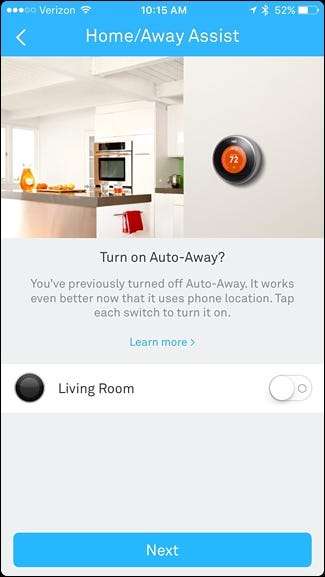
Nhấn vào mũi tên quay lại ở góc trên bên trái của màn hình.
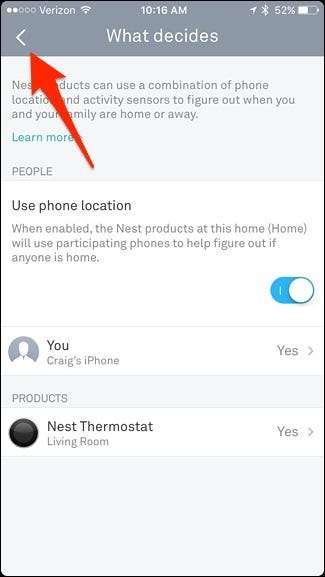
Tiếp theo, chạm vào hai nhiệt độ được hiển thị bằng các mũi tên nhỏ màu cam và xanh lam.
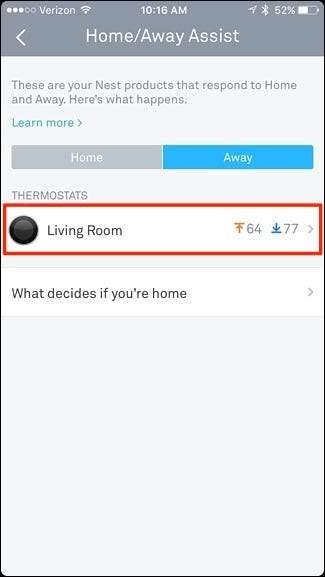
Trong phần “Sử dụng nhiệt độ khi đi vắng”, bạn có thể giữ và kéo vào hai dấu chấm để đặt nhiệt độ thoải mái tối thiểu và tối đa. Đây được gọi là Nhiệt độ đi vắng và tùy thuộc vào cách bạn cài đặt, Máy điều nhiệt Nest của bạn sẽ tự động bật hệ thống sưởi hoặc điều hòa không khí của bạn để đáp ứng các nhiệt độ quy định này.
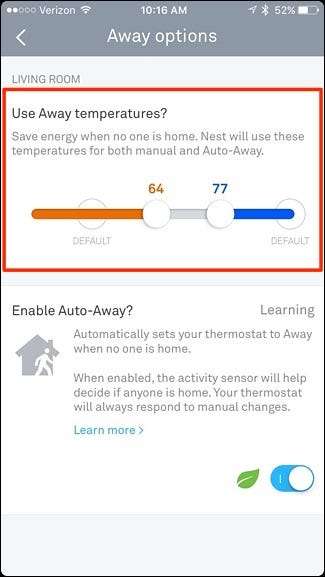
Ví dụ: nếu bộ điều nhiệt của bạn được đặt thành Đi vắng, nhưng bạn vẫn muốn nhiệt hoạt động nếu nhiệt độ bên trong ngôi nhà của bạn đạt đến 65 độ, bạn có thể đặt để nhiệt sẽ tự động bật bất cứ khi nào nhiệt độ trong nhà bạn nhà ở. Hoặc nếu nhiệt độ bên trong lên đến 80 độ vào mùa hè nhưng bạn không muốn nhiệt độ trở nên nóng hơn, bạn có thể đặt nhiệt độ này làm nhiệt độ tối đa.
Sau khi đặt các nhiệt độ này, bạn có thể nhấn vào mũi tên quay lại ở góc trên cùng bên trái để quay lại màn hình chính. Tại thời điểm đó, bạn đã sẵn sàng để bắt đầu!
Nếu bạn không muốn sử dụng GPS hoặc cảm biến chuyển động của Nest, chỉ cần bỏ qua các bước cụ thể ở trên, nhưng việc bật cả hai bước này sẽ cho phép Máy điều nhiệt Nest của bạn thực hiện tốt hơn trong việc tự động xác định xem bạn đang ở nhà hay đi vắng. Trên thực tế, nếu bạn chỉ bật phần cảm biến chuyển động, sẽ mất khoảng một tuần hoặc lâu hơn để Máy điều nhiệt Nest tìm hiểu các kiểu hàng ngày của bạn và tự điều chỉnh hiệu quả.
Hơn nữa, nếu bạn có lịch trình thất thường và không đi và về vào cùng một thời điểm mỗi ngày, tốt nhất bạn nên bật GPS để cảm biến chuyển động không bị nhầm lẫn quá mức.







